Hogyan lehet rögzíteni a Windows vezetéket a jobb egérgombbal kattintással

- 3324
- 161
- Bíró Barnabás
Az operációs rendszer fagyasztásával kapcsolatos problémák mindig bizonyos problémákat okoznak a felhasználók körében, és a számítógép elvének valamilyen strukturált minimális ismerete hiányában nemcsak a problémák jelentkeznek, hanem a kiütéses lépéseket is a lehetséges okok kiküszöbölése érdekében. az eszköz. És a jól ismert népi gondolat: "Ne tudd - ne menj, csak még rosszabbá teszik". A cikk keretein belül a helyzet szétszerelhető, amikor a Windows vezetője folyamatosan lóg, amikor a jobb egérgombbal megnyomja, és ennek a problémának a kiküszöbölésének módját „az elefánt repüléséből” felpattanás nélkül biztosítják.

Hogyan lehet megoldani a karmester ablakainak fagyasztásának problémáját.
Ok és megoldás
Valójában van egy oka a vizsgált helyzet előfordulásának, és ez a harmadik fél alkalmazás vagy a szisztémás összetevők helytelen munkájából áll. És ezen alapul, hogy a megoldás keresése megkezdődjön.
1.opció, Ő a legegyszerűbb és leginkább banális. Használata igazolható azokban az esetekben, amikor a vezető sikertelen volt a szoftver telepítése után. Ez megtörténhet annak a ténynek köszönhetően, hogy munkájukhoz a szoftverek többsége bevezeti az egyes kiterjesztéseket a "karmesterbe", és néha ez nemcsak inaktív elem a menüből, hanem egy teljes értékű modul, amely automatikusan betöltődik a A jobb gomb megnyomásának ideje. Ezért, ha ismeri a problémás szoftverek telepítésének dátumát, akkor csak gördítse vissza a rendszert, amíg a telepítés nem lesz, és ez a következőképpen történik:
- Nyissa meg a „Vezérlőpult” („Start” - „Minden alkalmazás” - „Hivatalos”) - „A kezelőpanel minden eleme” - „Restauráció”;
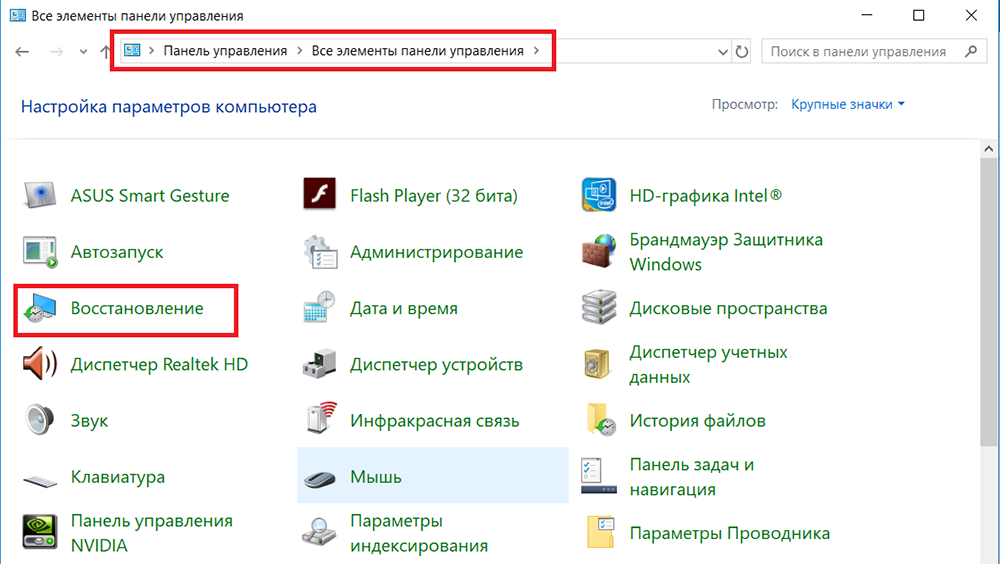
- Válassza ki a "Rendszer helyreállítása" vonalat, és erősítse meg a műveletet az adminisztrátori hatóság segítségével;
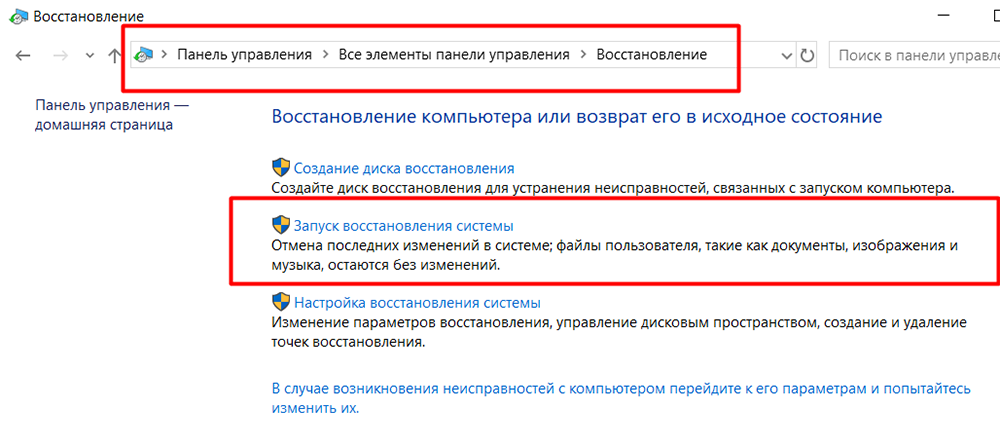
- A megnyitó ablakban állítsa be a zászlót a "Válassza ki a másik helyreállítási pontot" című tételben;
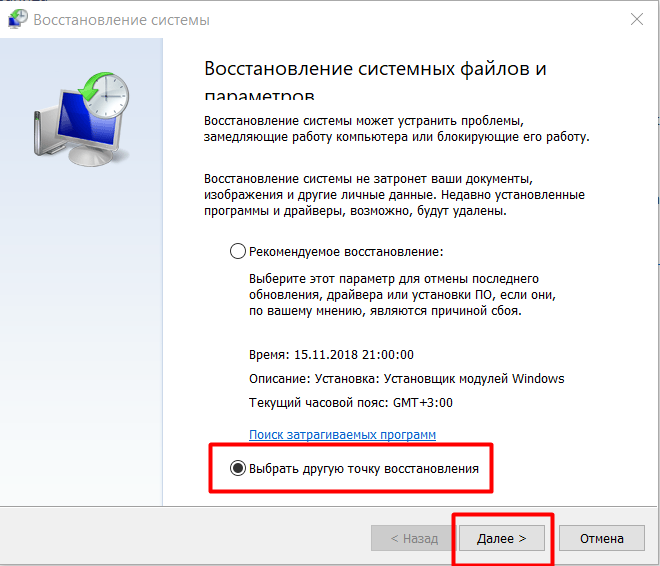
- A Recovery Masterben az összes rendelkezésre álló pontot bemutatjuk, amelyeket a felhasználó manuálisan hoz létre, vagy automatikusan rendszeresen létrehozta az operációs rendszer munkatársainak változásaival kapcsolatos manipulációkat;
- Válassza ki a szükséges dátumot, majd kattintson a "Tovább" gombra.
A számítógép automatikusan újraindul. Várja meg a helyreállítást, és ne kapcsolja ki a számítógépes tápegységet. A gyógyulás után ellenőrizze a karmester munkájának helyességét, és szükség esetén ismételje meg a fenti műveleteket, csak egy másik ponttal.
2. lehetőség. Két végrehajtási módszert javasol, az elsőt az operációs rendszer standard eszközei, a második - a harmadik parti speciális szoftver használatával valósítják meg. Érdemes azonnal megjegyezni, hogy az eljárás nem nehéz, függetlenül a választott módszerektől.
1. módszer:
- Kattintson a „Win+R” kulcskombinációra, és írja be az MSConfig parancsot;
- Lépjen a "Szolgáltatás" szakaszba, és tegyen egy jelölőnégyzetet "Ne jelenítse meg a Microsoft szolgáltatásait;
- Ezután kattintson a "Mindent letiltani" gombra a harmadik parti szolgáltatások kikapcsolásához;
- Lépjen a "Autó" fülre, és nyissa meg a "Feladatkezelőt";
- Az összes aktív pont, függetlenül az operációs rendszer működésére gyakorolt hatástól, kikapcsol;
- Vállalja, hogy újraindul, és várja meg annak befejezését.
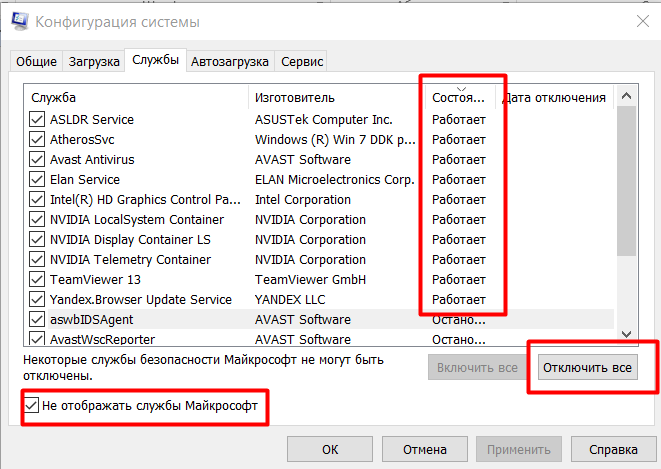
2. módszer:
- Az alapnak ugyanaz a szerkezete, mint a fent leírt módszer, azzal a kivétellel, hogy ehhez a "ShellexView" nevű harmadik parti szoftvert kell letölteni a fejlesztők hivatalos weboldaláról: https: // www.Nirsoft.Net/utils/shexview.HTML, itt is letöltheti az oroszítót;
- Indítsa el a programot, és lépjen a „Beállítások” fülre, és telepítse a Checkplace-t a „elrejtése/megjelenítése a Microsoft összes kiterjesztése” és a „32 bites kiterjesztések megjelenítése” sorba;
- Minden, ami a programban megjelenik, a harmadik parti szoftver munkájának eredménye, így biztonságosan kiválaszthatja azokat, és kattinthat az "F7" gombra (deaktiválja a kiválasztott rekordokat);
- Ezután nyissa meg újra a "Beállításokat", és kattintson a "Visszaindítás a karmester újraindítására";
- Ellenőrizze a "karmester" működőképességét;
- Ha az eredmény nem változott, akkor ellenőrizze a Microsoft kiterjesztéseit, amelyeket a fent leírt pontokon rejtettek el.
- Ha az eredmény sikeres, akkor ellenőrizze/keresse meg, hogy a bővítés ugyanazt a módszert okozza a leküzdést.
Következtetés
Tehát, amint láthatja, a vizsgált problémára vonatkozó megoldás nem nagy bonyolultság, a legfontosabb a szándékos intézkedések, amelyek a kérdésekre vonatkozó konkrét megoldásra irányulnak.
- « 1935 -es hiba a Microsoft Office okok és megoldás telepítésekor
- A MacOS legjobb programjainak besorolása »

